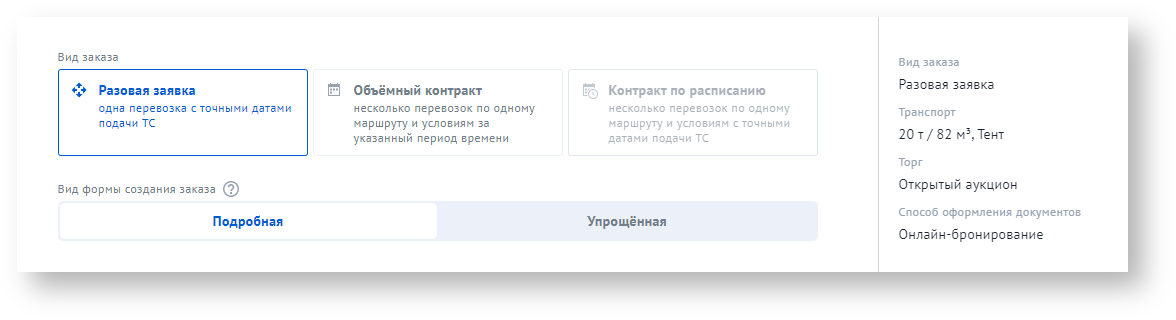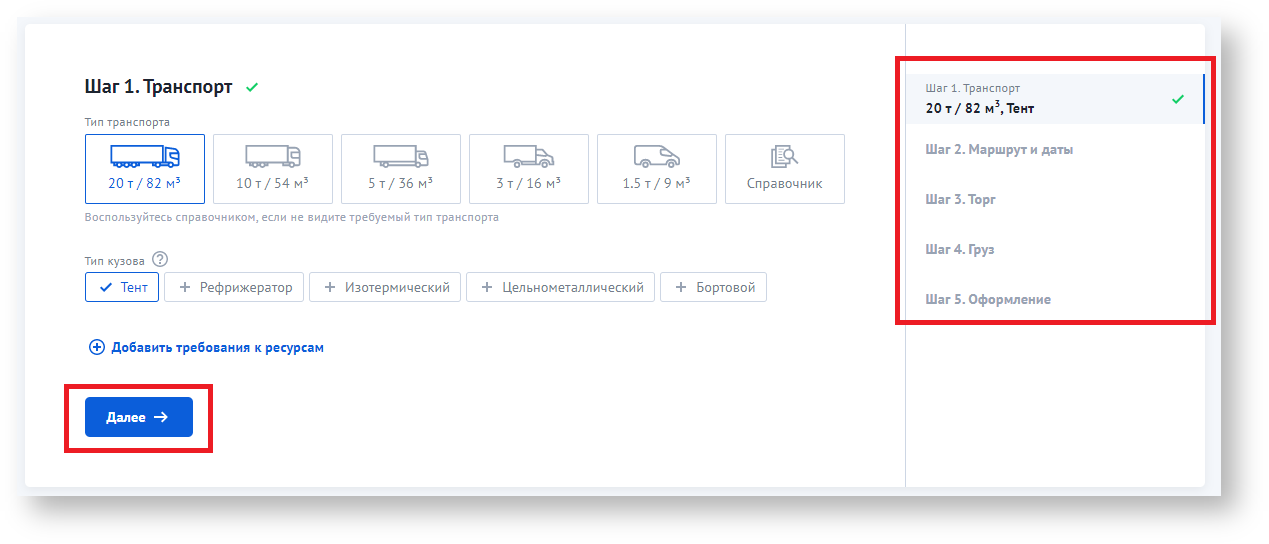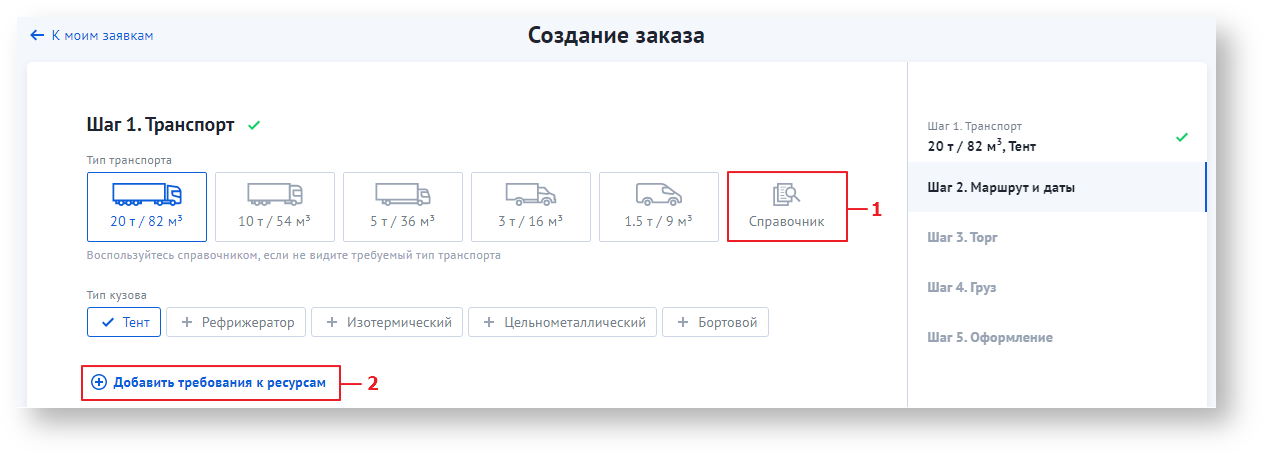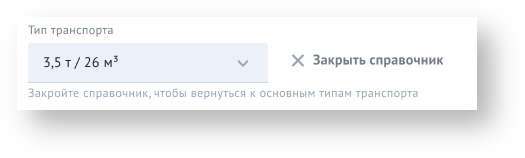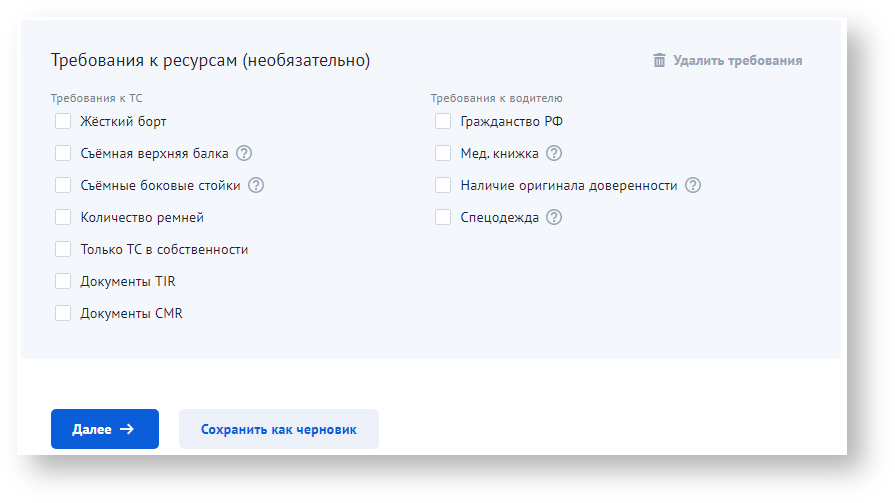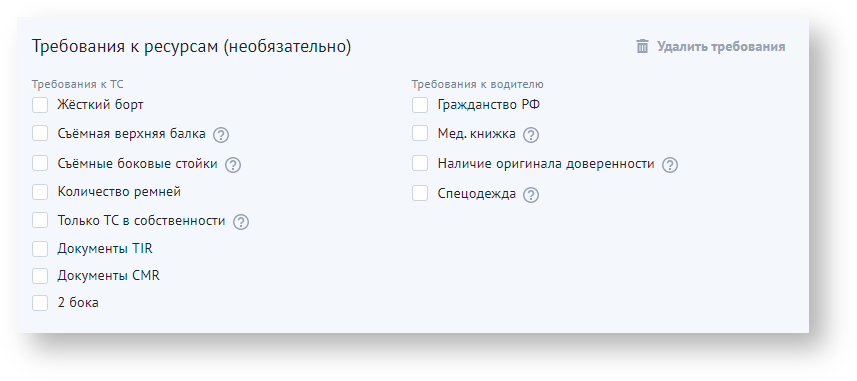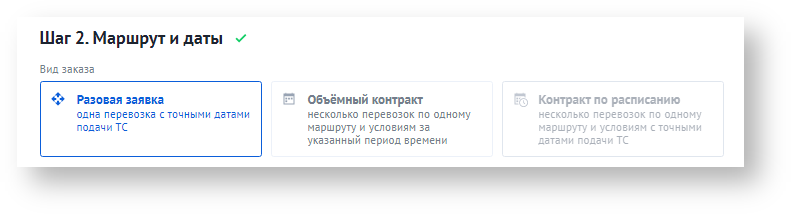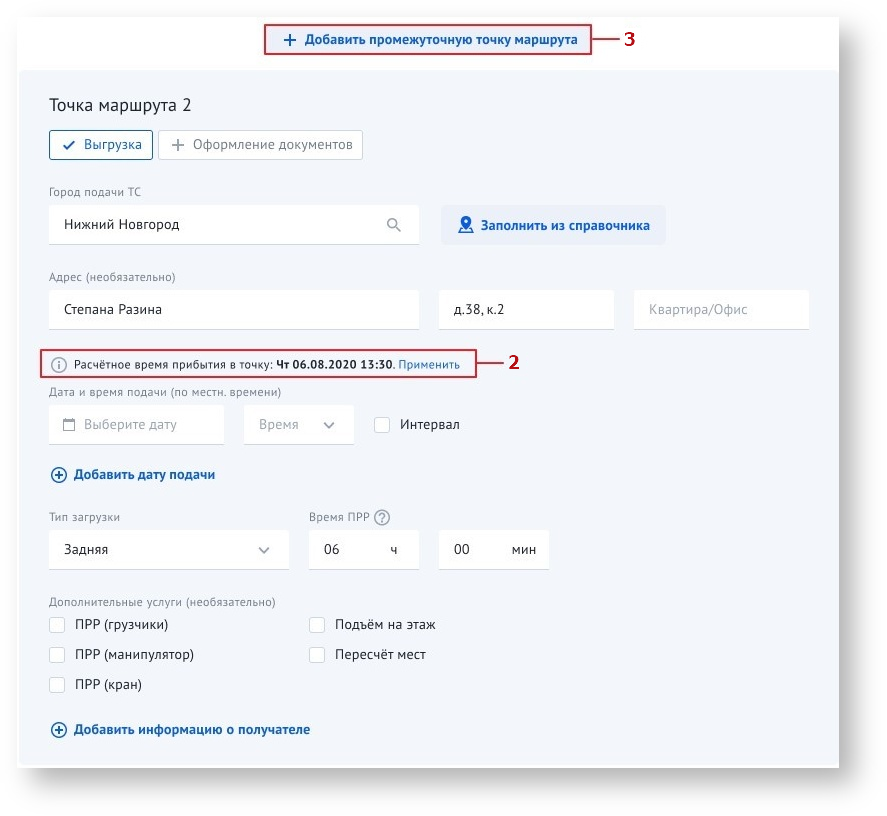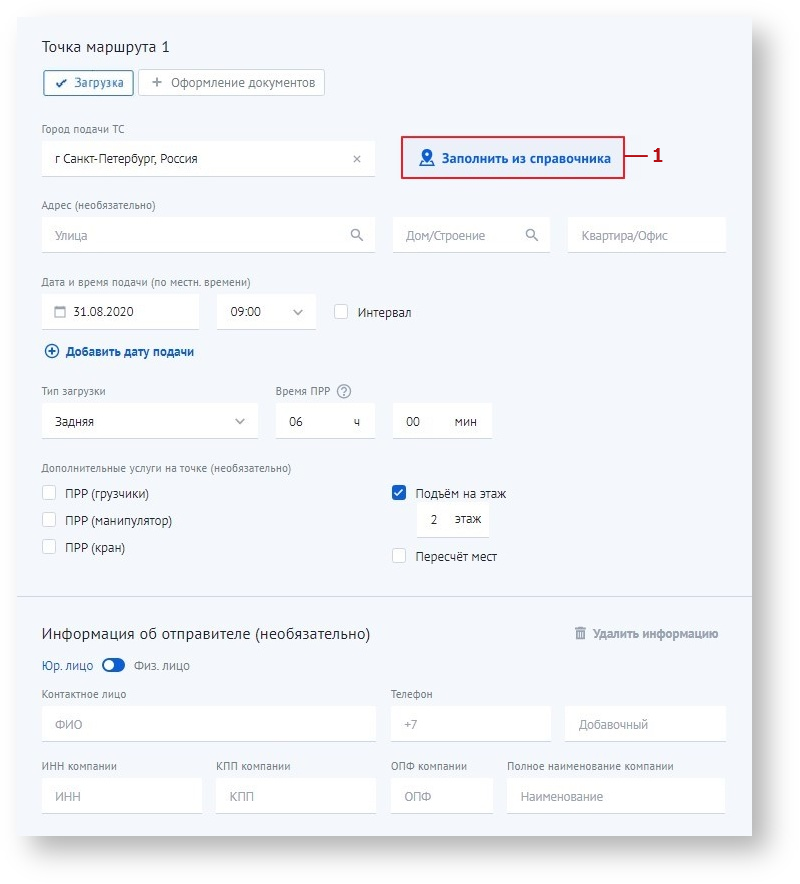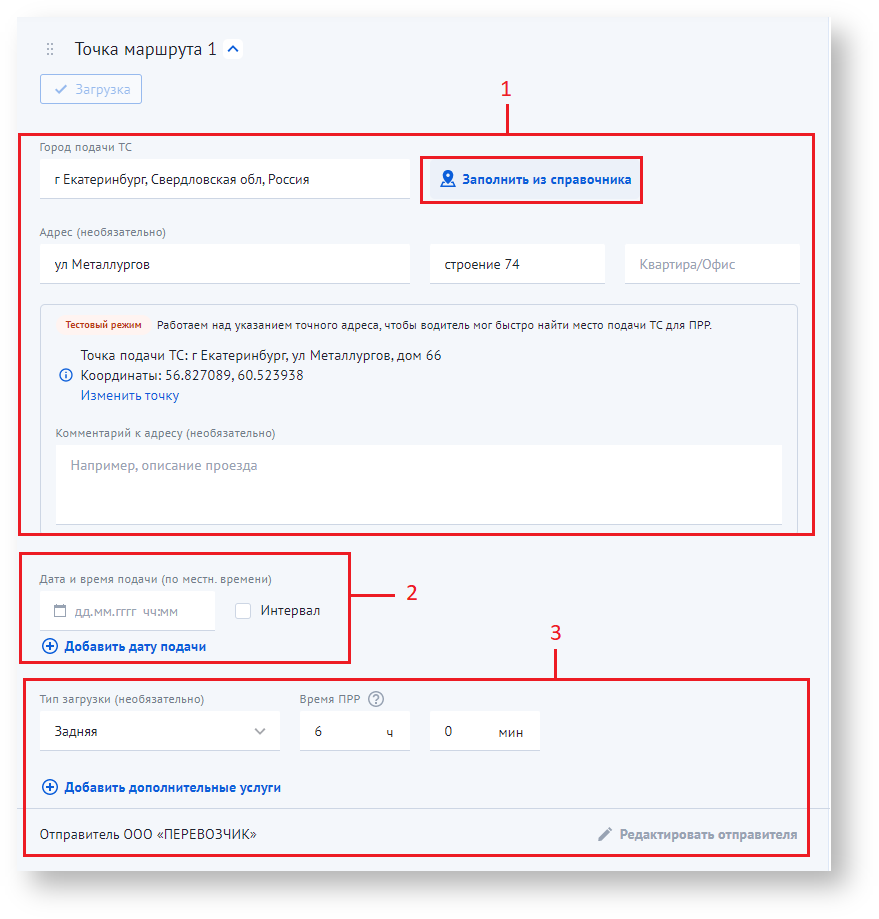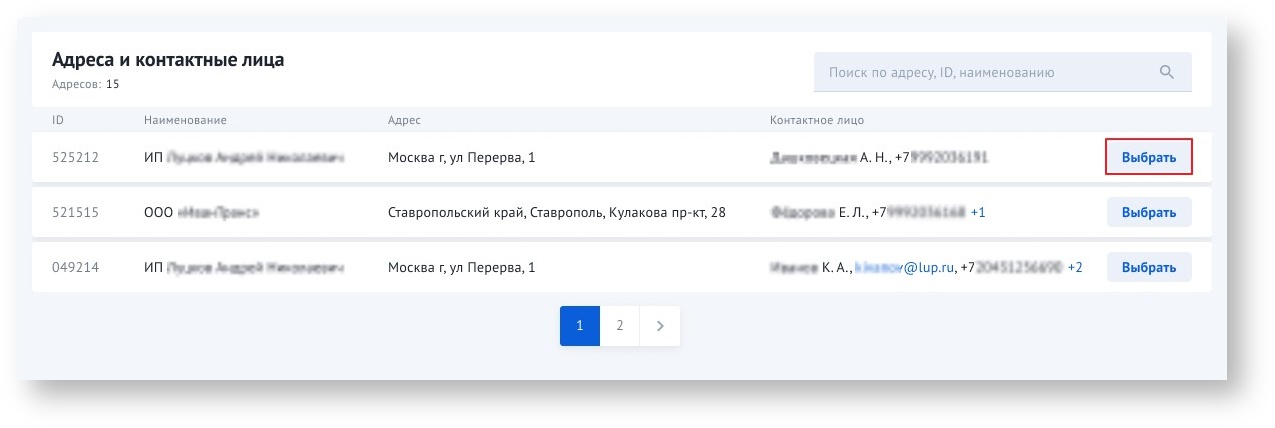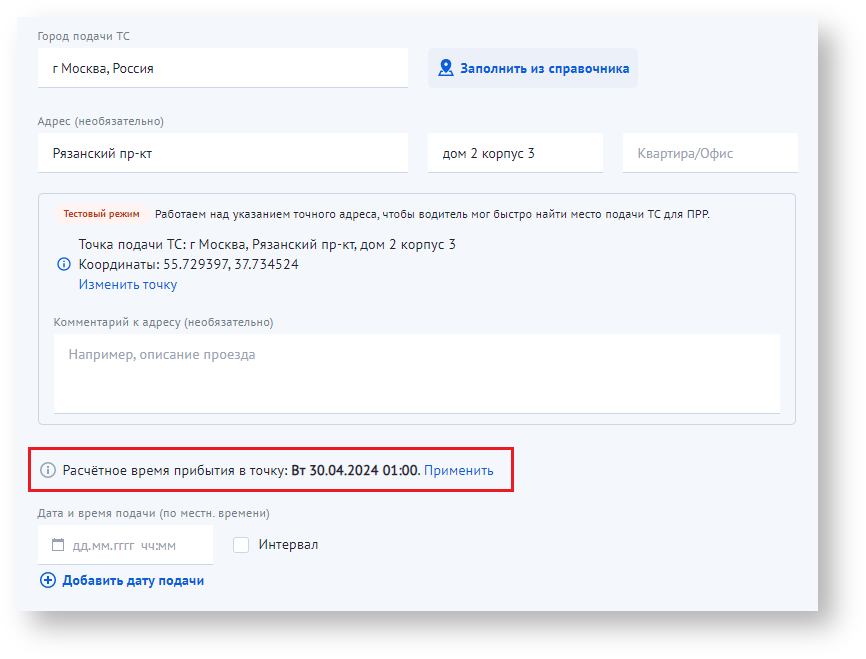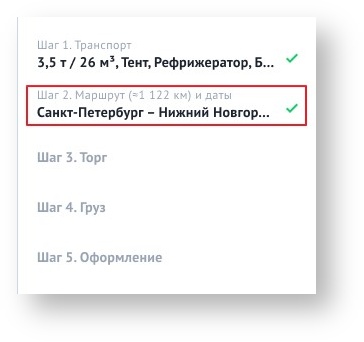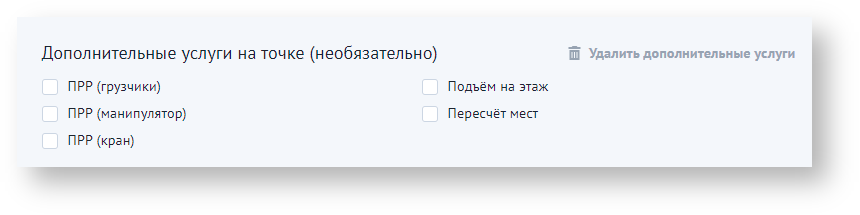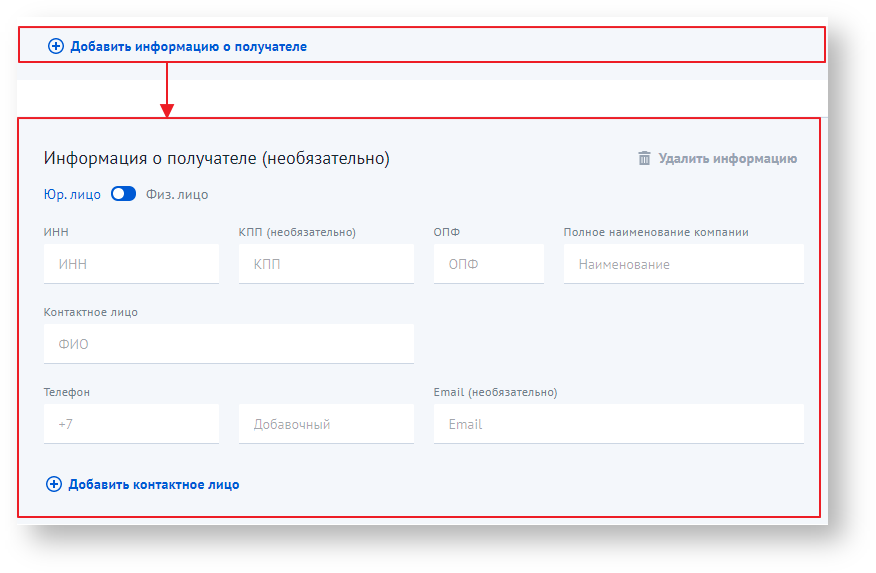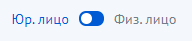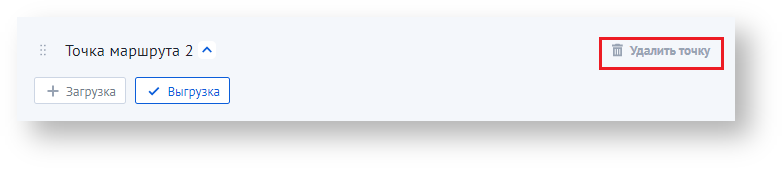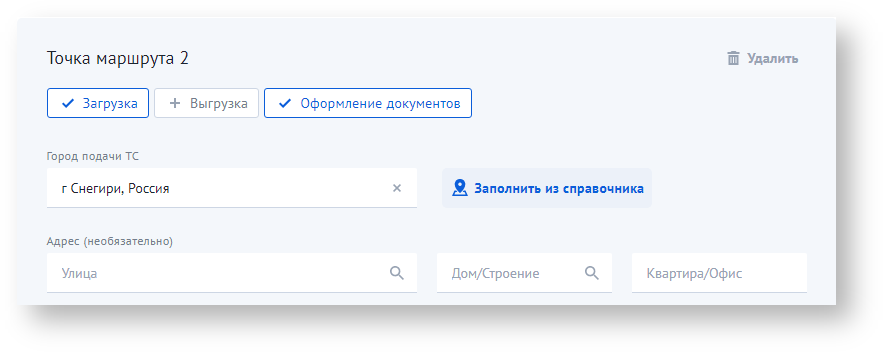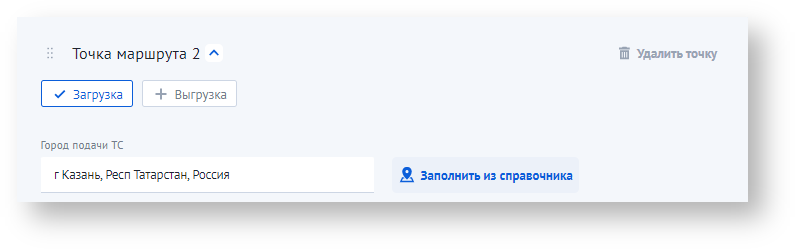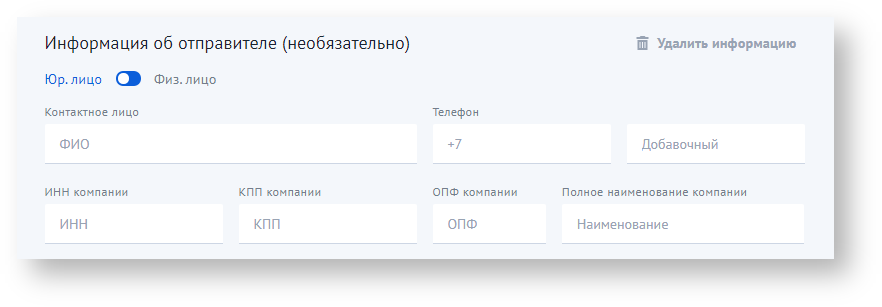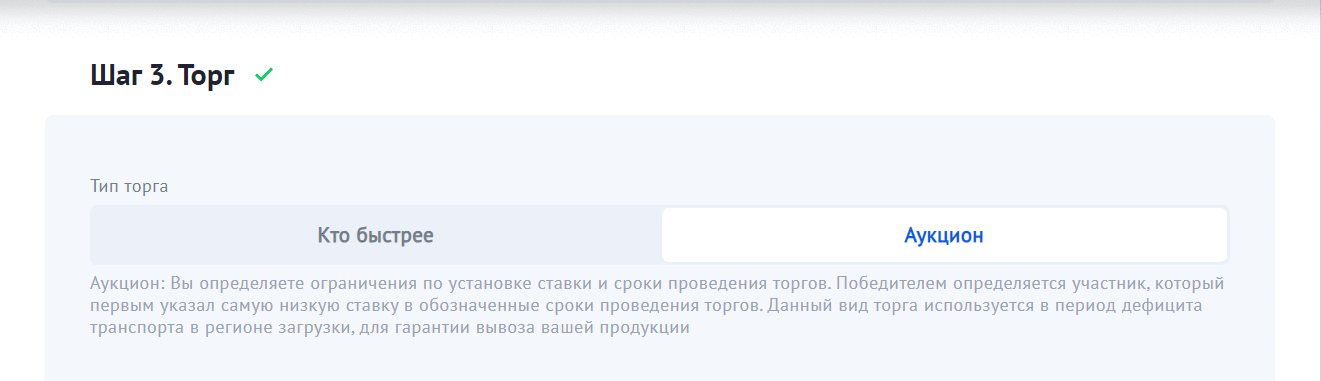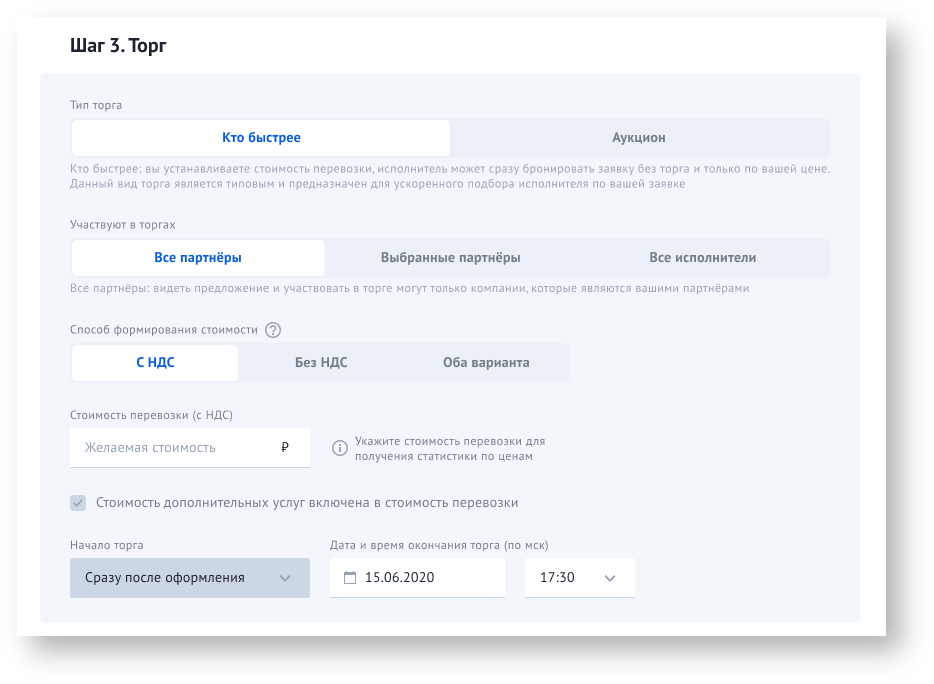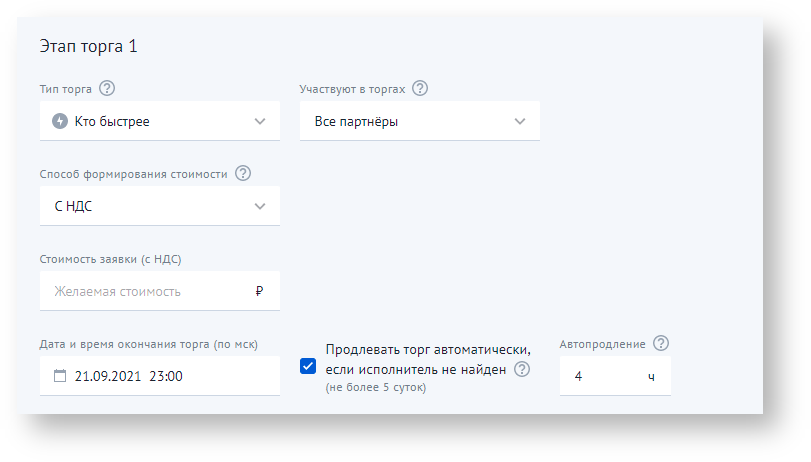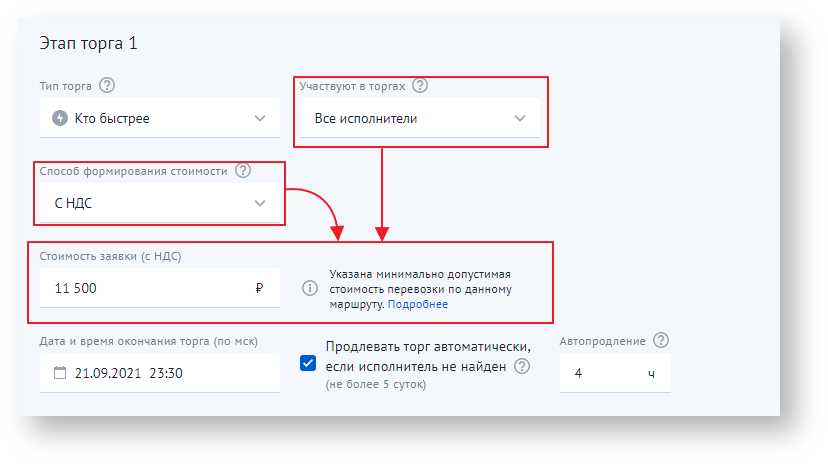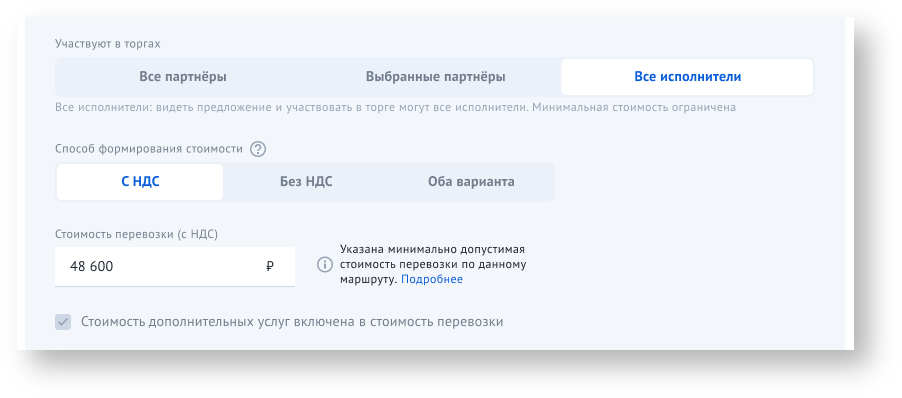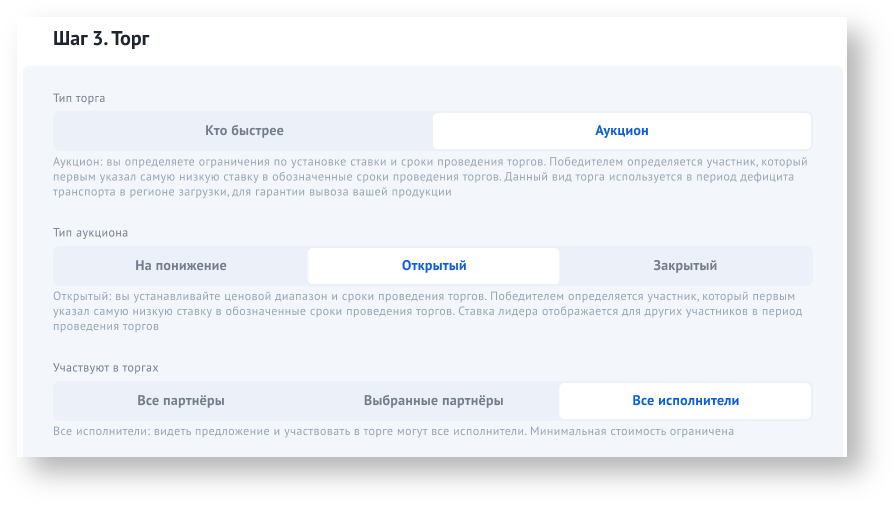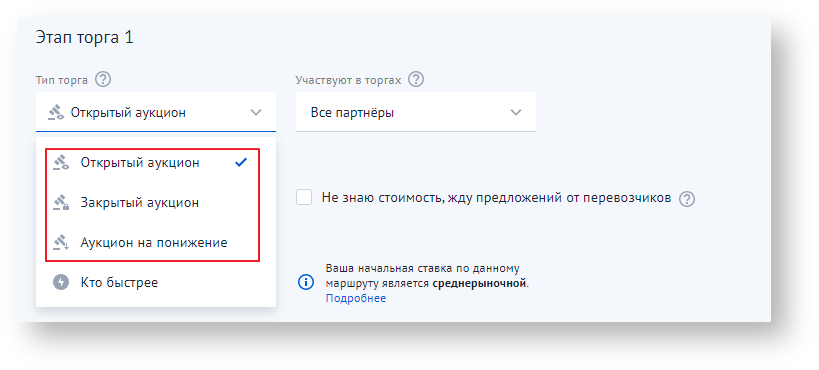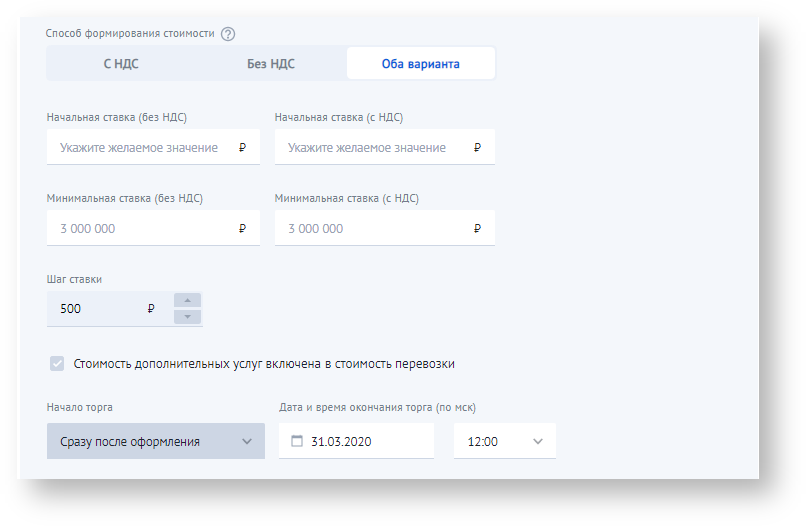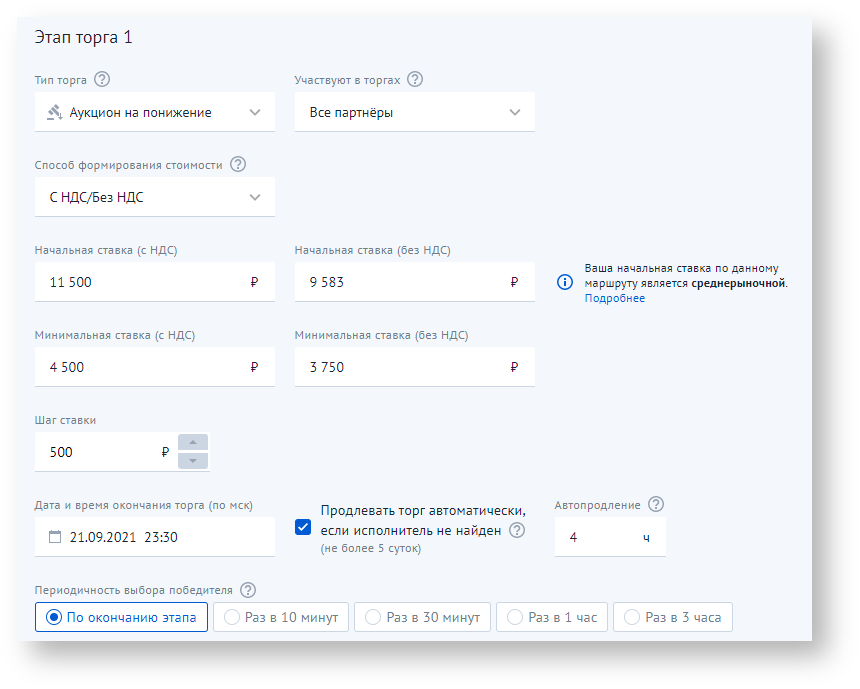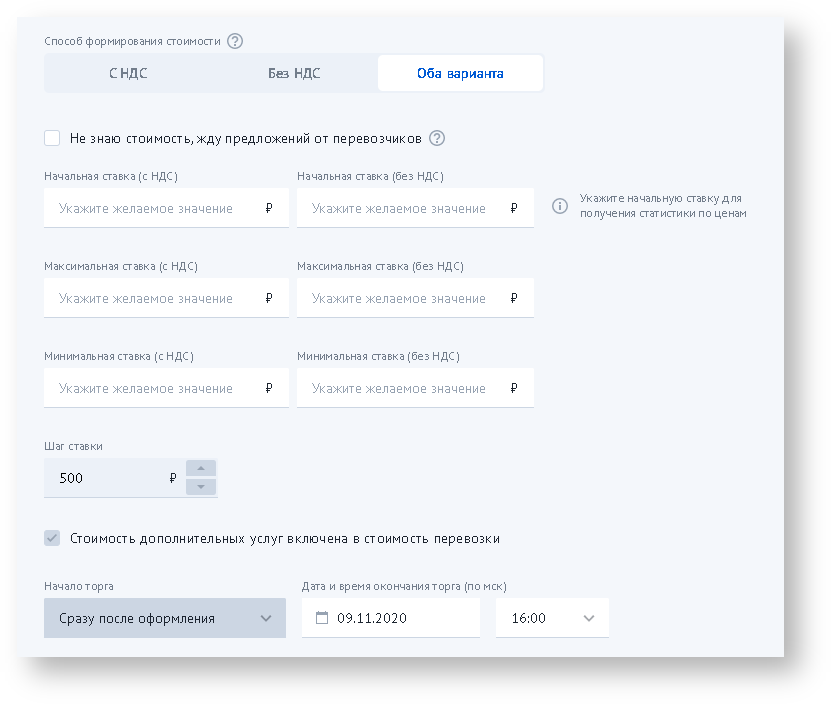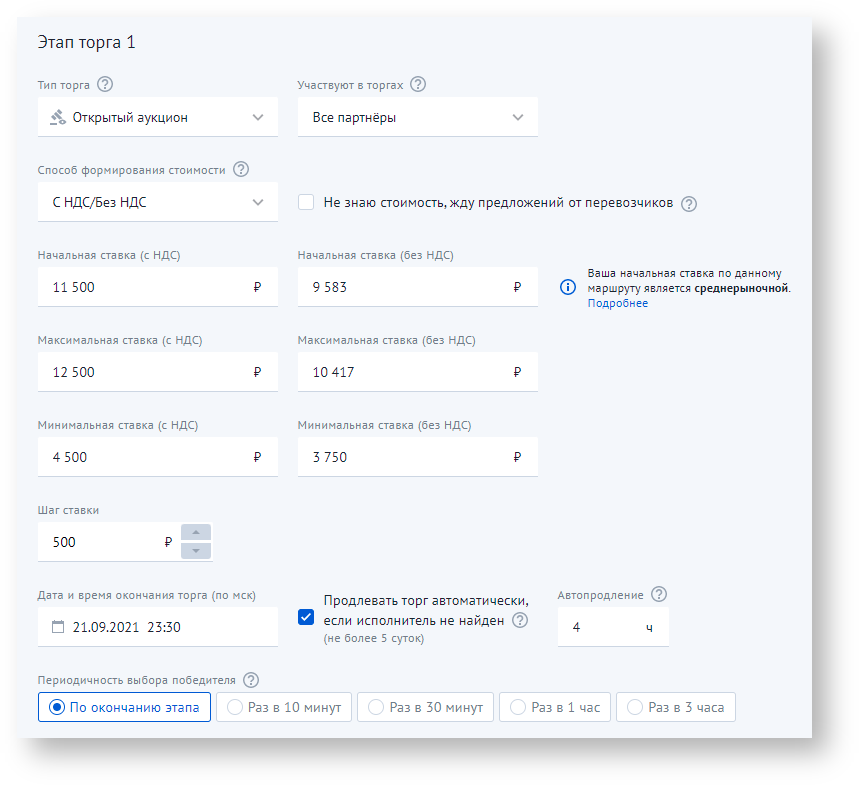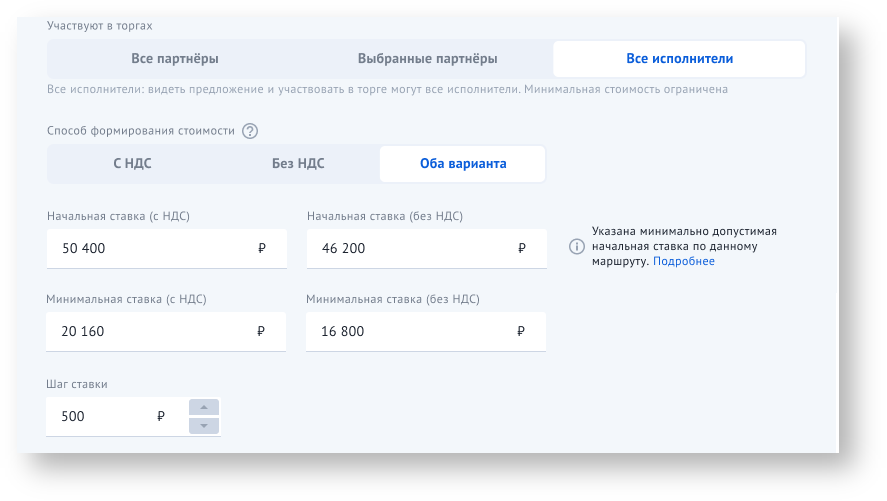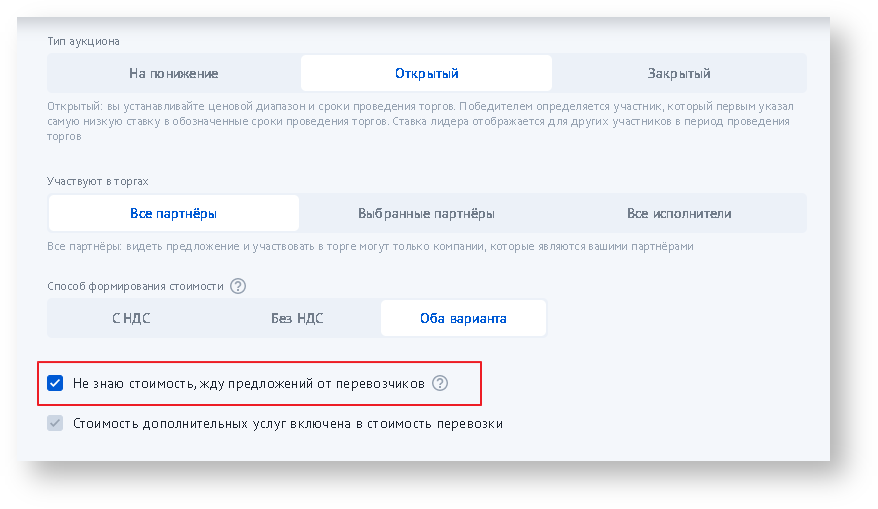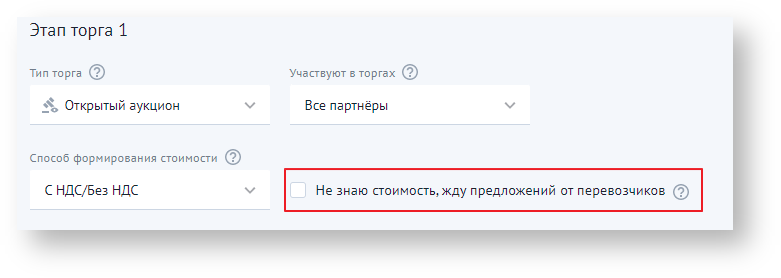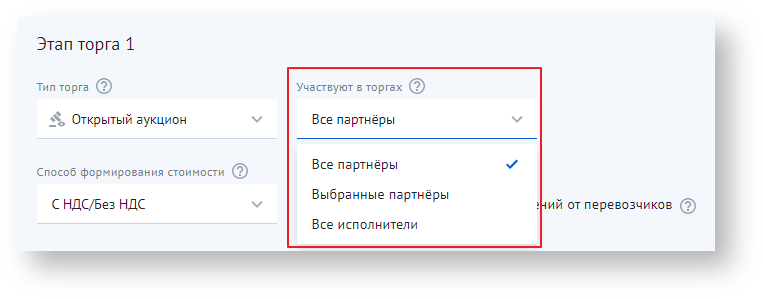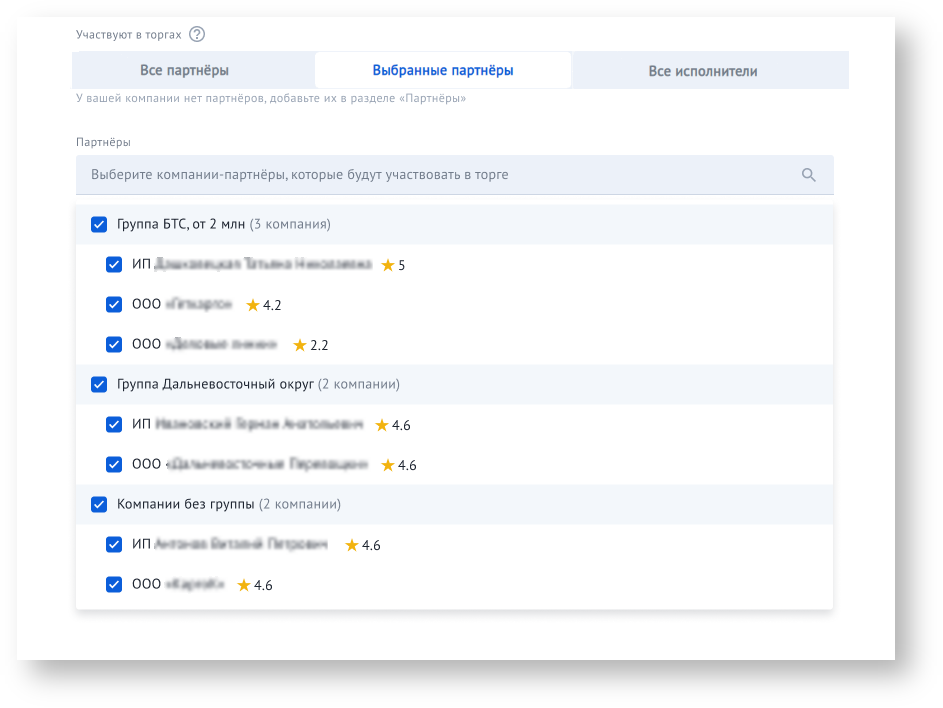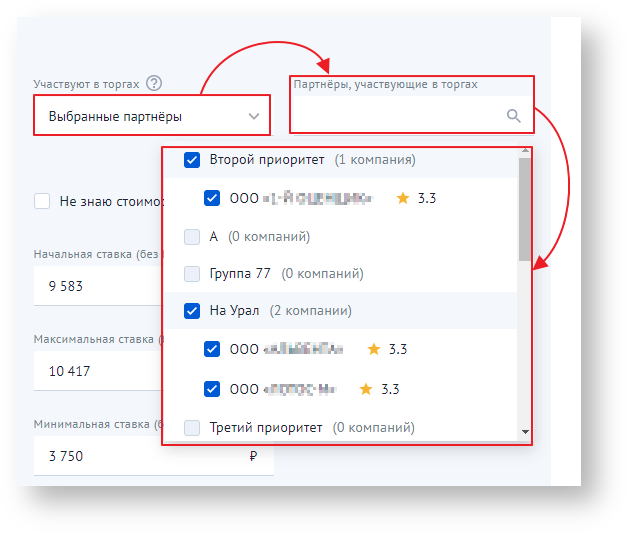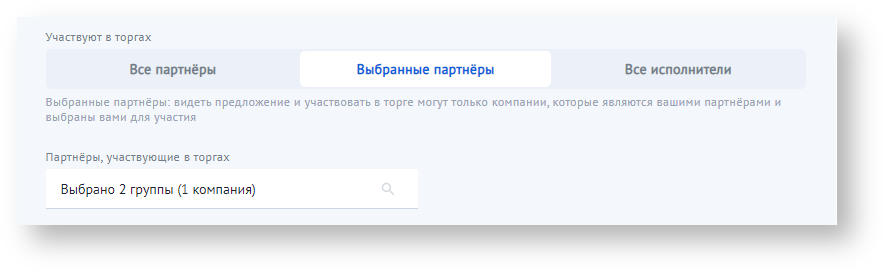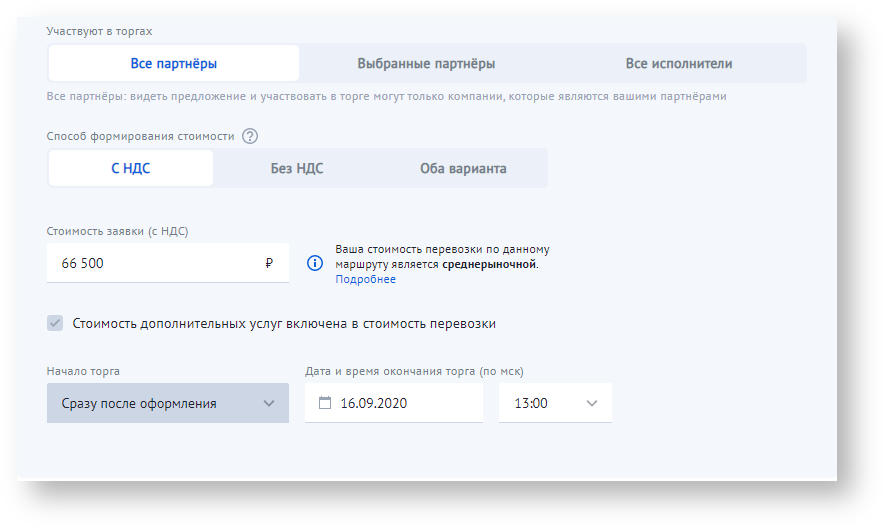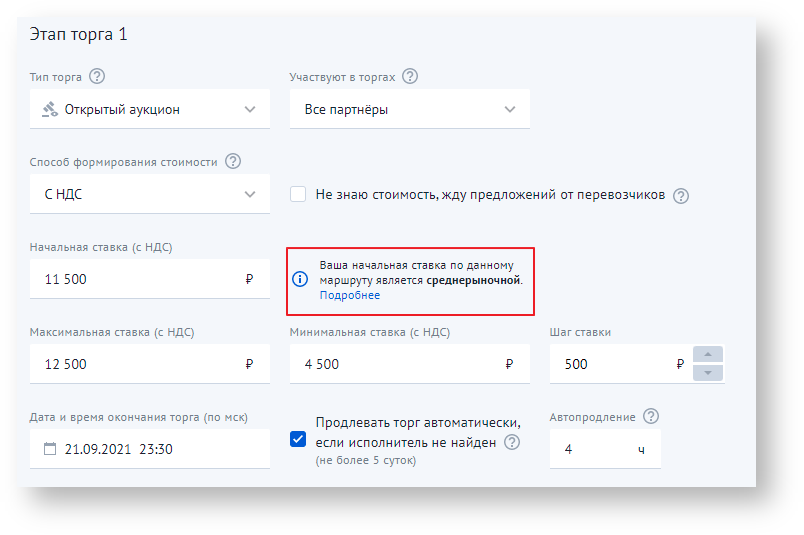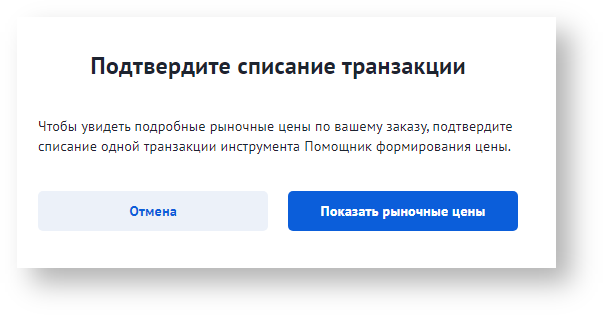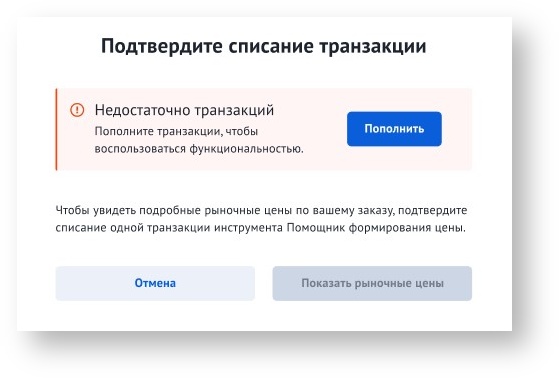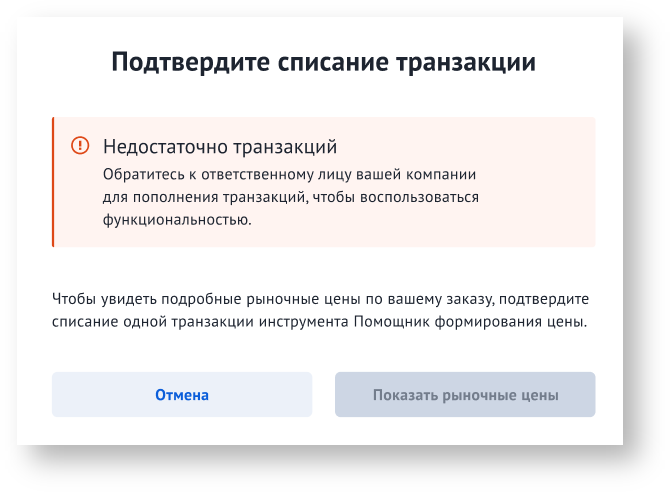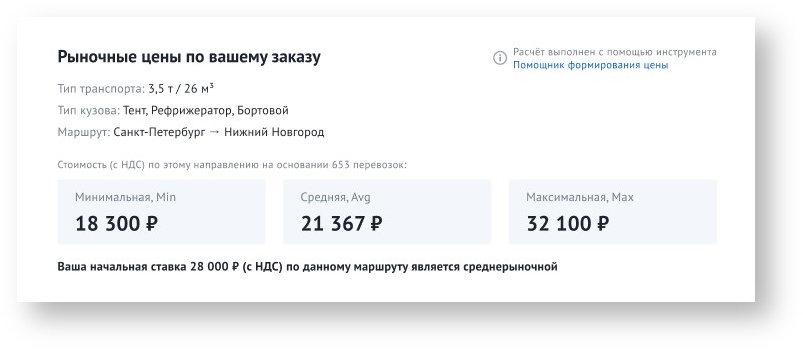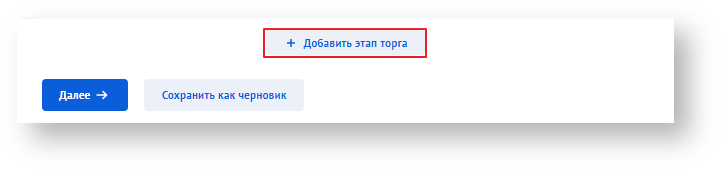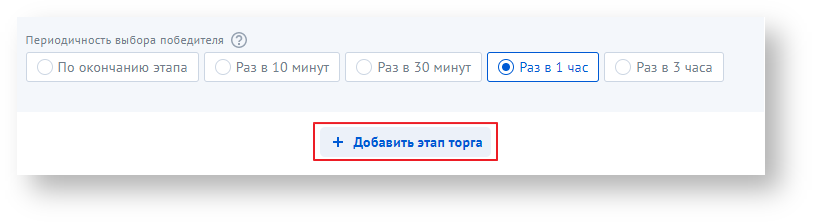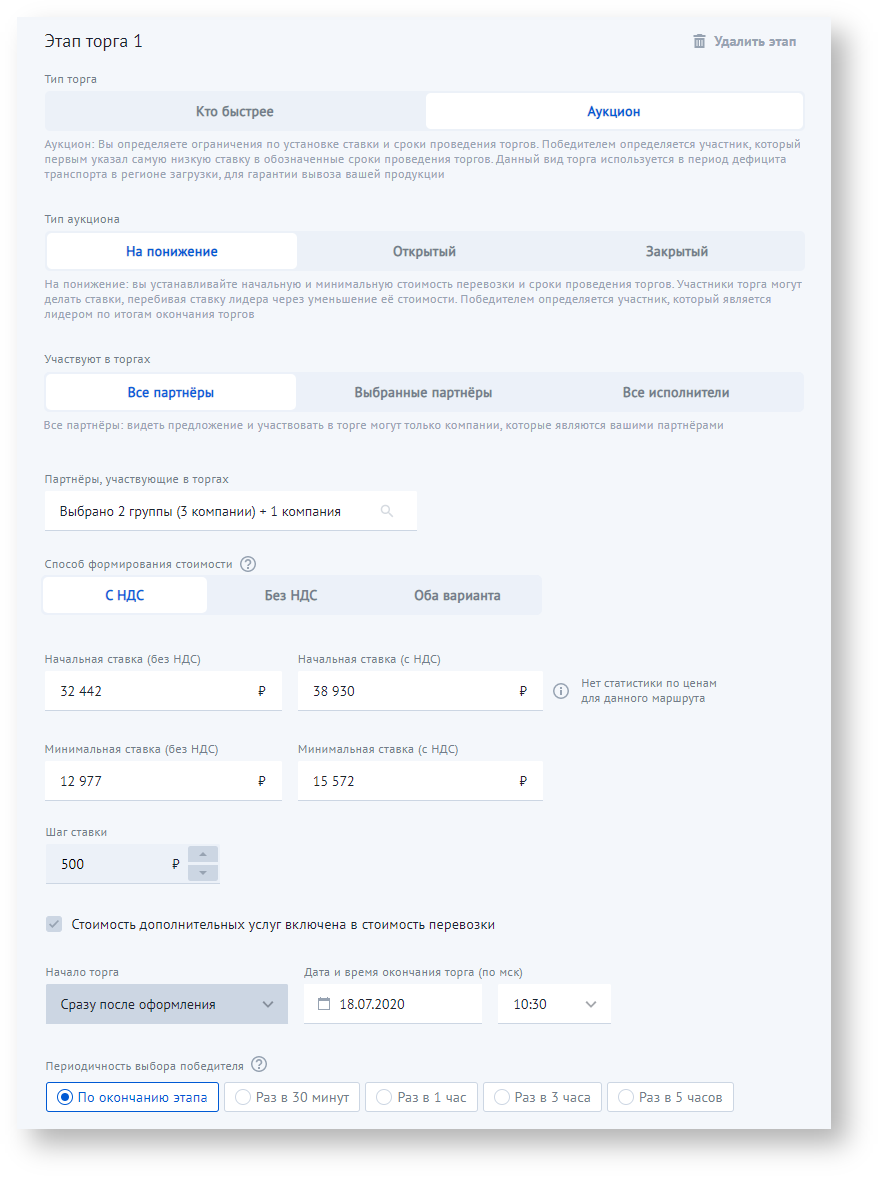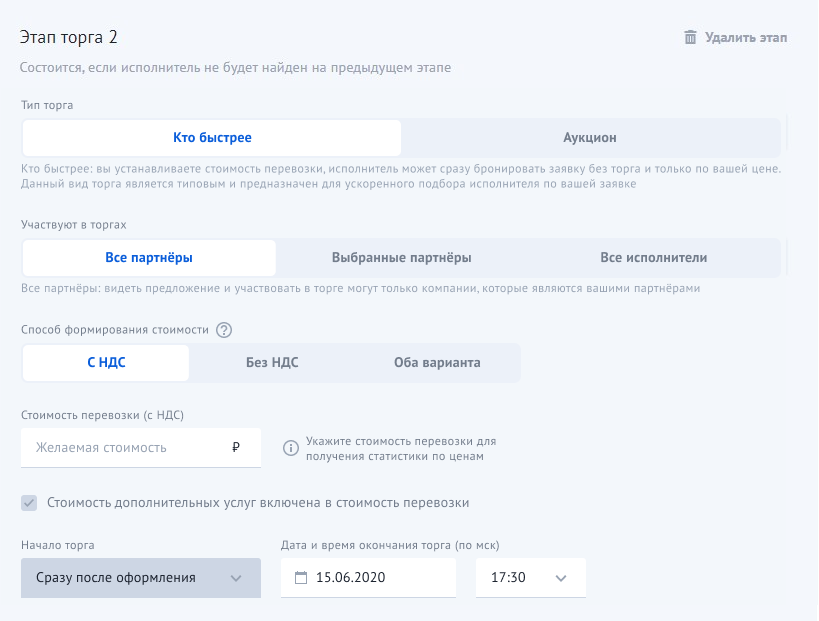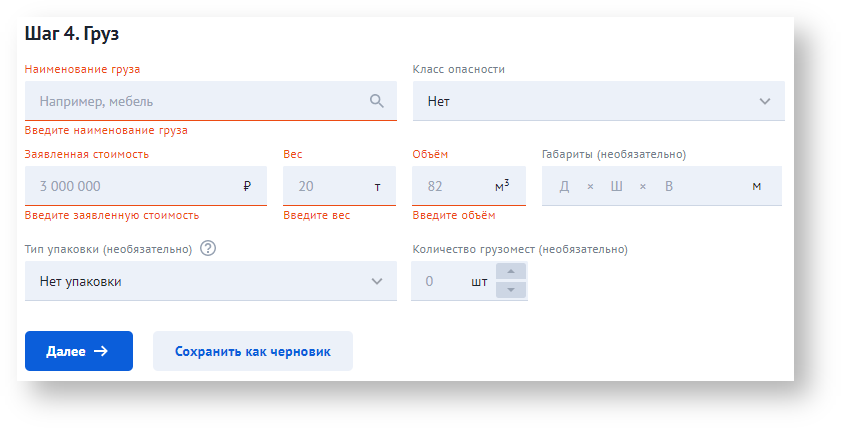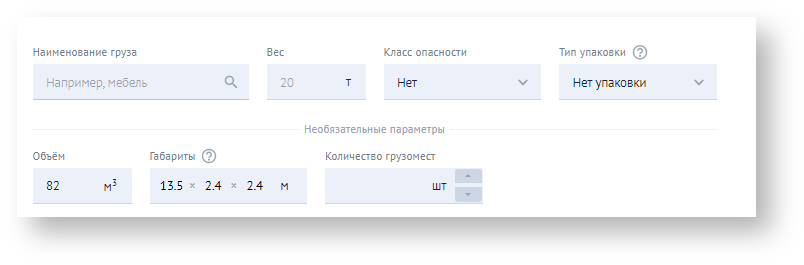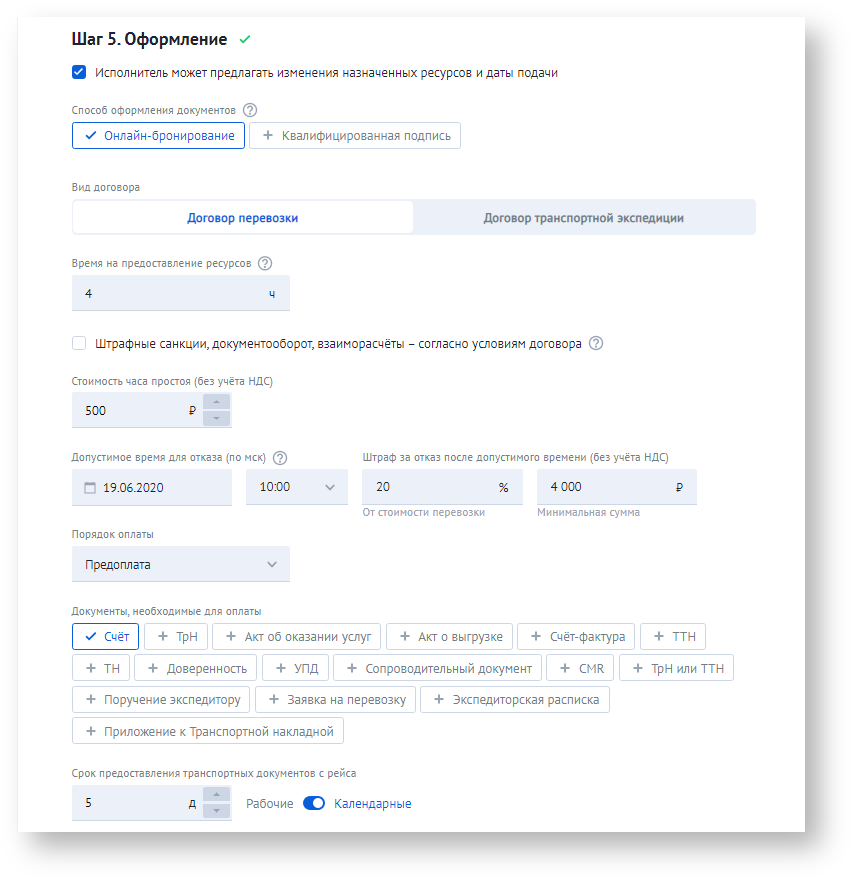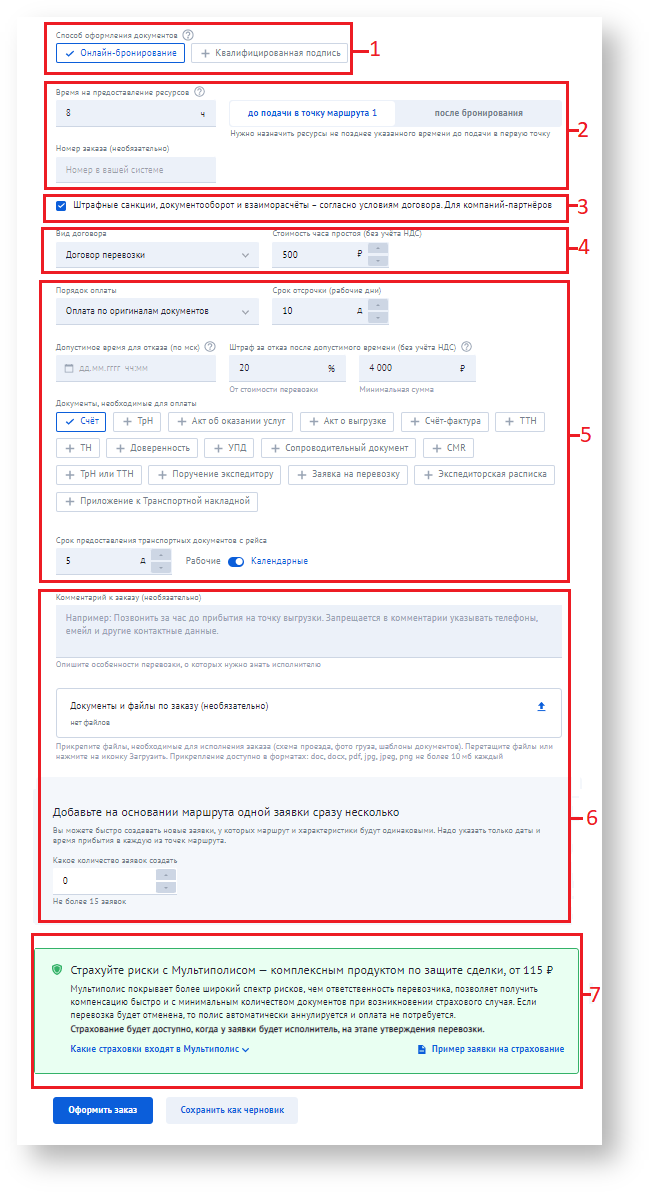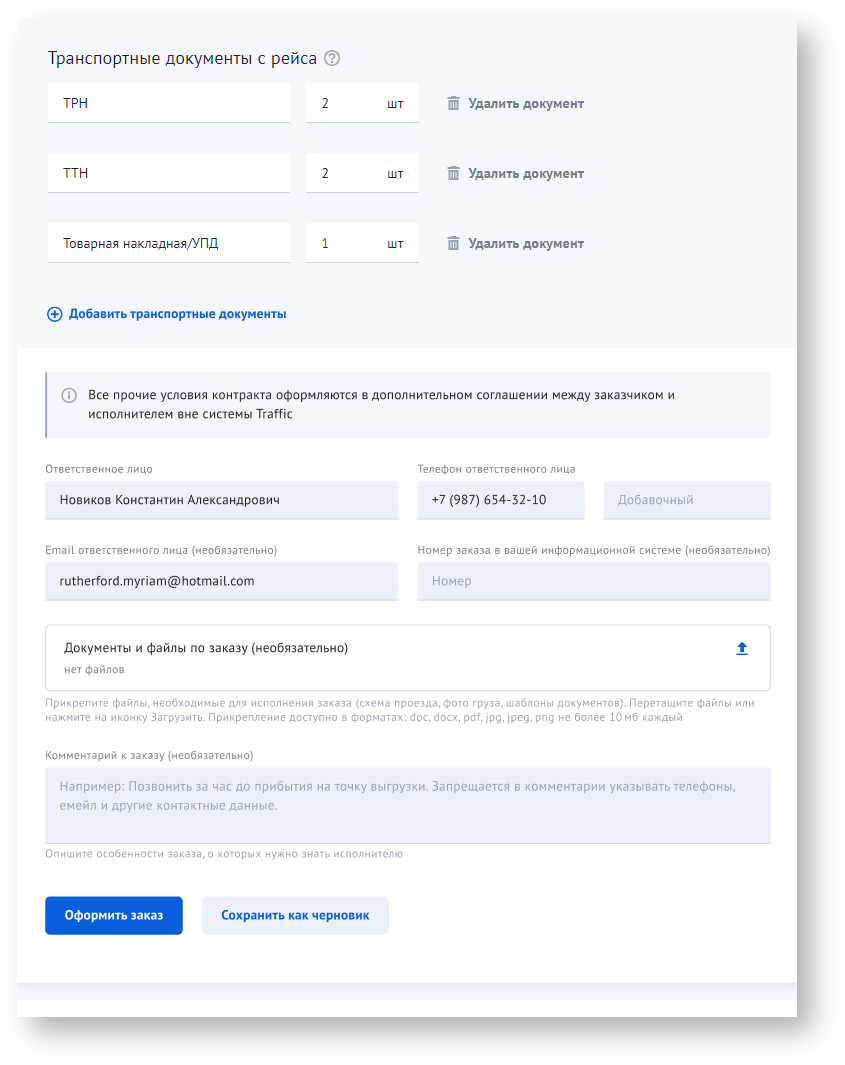Переход между подразделами осуществляется автоматически после нажатия на кнопку «Далее» по мере заполнения обязательной информации.
Создание заявка на перевозку» требования к транспорту в подразделе «Транспорт» из предложенных вариантов.Если нужного типа нет в перечне иконок, воспользуйтесь справочником выберите значение из выпадающего списка.
2. Выберите . 3. При . в подразделе «Маршрут и даты»
В данном подразделе необходимо выбрать вид заказа «Разовая заявка на перевозку».
Далее необходимо указать следующие данные:
.автоматически на основании данных (п. 1).Примечание. Кнопка «Заполнить из справочника» «Адреса» отсутствуют записи.
В открывшейся форме со списком адресов необходимо выбрать требуемую запись, нажав на соответствующую кнопку.
После этого на основании данных . При этом автоматически будет заполнена
Если требуемая запись отсутствует в справочнике, то адрес подачи ТС, а также информацию об отправителе/получателе требуется указать вручную.
При указании даты и времени подачи ТС в первую точку маршрута автоматически будет рассчитано плановое (п. 2).Примечания: времени этого населенного ; подачи.В поле «Дата и время подачи ТС» для второй точки маршрута можно установить рассчитанное значение с помощью кнопки «Применить» или указать собственные данные.
При изменении данных заявки (добавление промежуточных точек, изменение/добавление точного адреса подачи ТС, изменение даты и времени ТС в первую точку маршрута) время прибытия ТС во вторую точку маршрута будет автоматически пересчитано.После заполнения информации о точках отправления и прибытия груза в правой части формы создания заявки отобразится расстояние (в километрах) между начальной и конечной точками маршрутаПримечания: уточнении ;
2. Укажите тип работ в точке – Загрузка, Выгрузка или Оформление документов3.
Информация об отправителе/получателе может быть заполнена автоматически на основании данных справочника «Адреса» с помощью кнопки «Заполнить из справочника» (п. 1) (подробнее см. выше).
Можно указывать данные как юридического, так и физического лица – поля формы настраиваются с помощью переключателя.
каждой точки маршрута вы можете указать дополнительные данные отправителя или получателя, развернув формы «Добавить информацию об отправителе» и «Добавить информацию о получателе».При выборе С НДС, ваша Перевозчикам.При выборе Без НДС, ваша Перевозчикам.
Минимально допустимая стоимость перевозки формируется с помощью сервиса «Помощник формирования цены» при помощи ссылки в тексте информационной подсказкиНа понижение определяется Открытый определяется Закрытый определяется снижения начальной цены. партнеры» партнеры»
ограничении уровня ставок при помощи ссылки в тексте информационной подсказкиПримечание. "Все партнёры"/"Выбранные партнёры" ""
Каждый этап может иметь разный тип торга, тип аукциона
выберите из выпадающего спискаукажите задайте
3. Выберите вид договора.
4- предоплата;
- оплата по скан-копиям документов;
- оплата по оригиналам документов;
- оплата по факту выгрузки;
- оплата по факту загрузки.
.Транспортные документы с рейса – составьте необходимый перечень документов по перевозке, зафиксированных в заявке, которые обязан предоставить исполнитель по итогам выполнения заявкиВидео-инструкция
| Коннектор виджета | ||
|---|---|---|
|
| Коннектор виджета | ||
|---|---|---|
|
| Коннектор виджета | ||
|---|---|---|
|
| Коннектор виджета | ||
|---|---|---|
|
| Коннектор виджета | ||
|---|---|---|
|
| Коннектор виджета | ||
|---|---|---|
|
| Коннектор виджета | ||
|---|---|---|
|
| UI Button | ||||||
|---|---|---|---|---|---|---|
|
Остались вопросы?
| UI Button | ||||||||
|---|---|---|---|---|---|---|---|---|
|